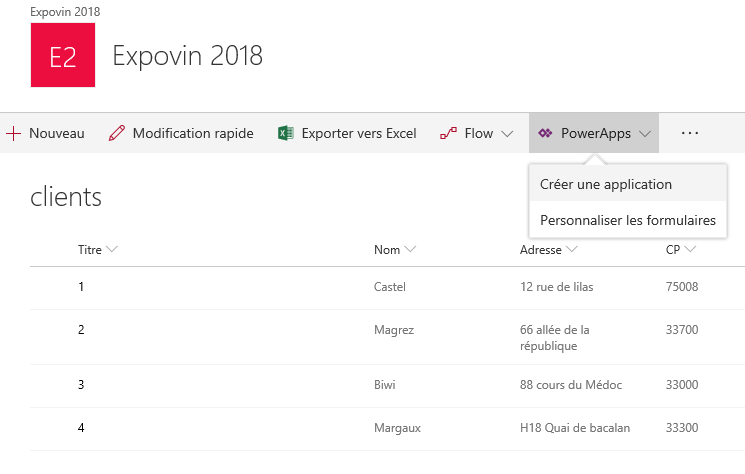La logique des boucles n'est pas simple dans Microsoft Flow: allons-y pas à pas.
Déclencher le flux de travail
Pour ce flux, je vais partir d'un déclencheur Lorsqu'un élément est créé ou modifié
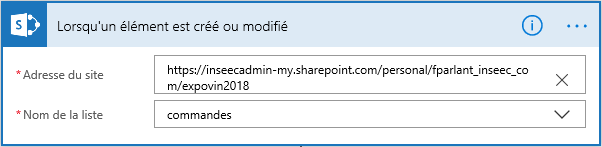
Initialiser des variables
Je crée les variables dont j'ai besoin, en leur donnant un nom, en choisissant leur type (ici, des nombres décimaux, que l'on désigne en jargon informatique par l'expression "à virgule flottante"), et en indiquant la valeur de départ (ici, 0).
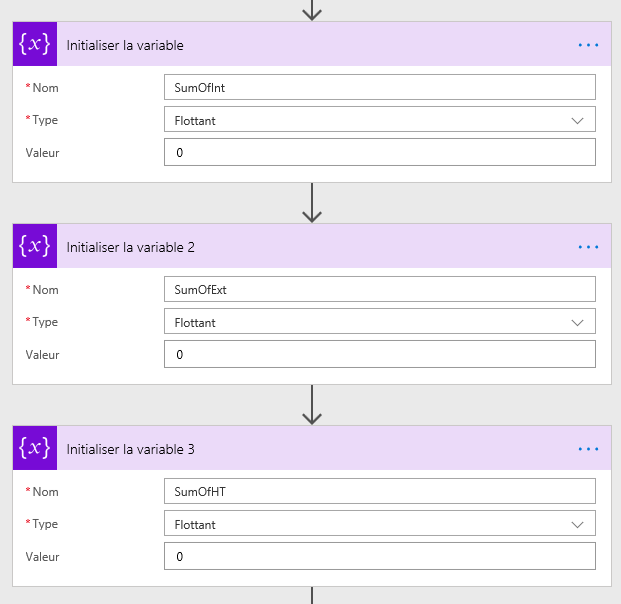
Obtenir les éléments
Je mets juste le nom de mon site et la liste.
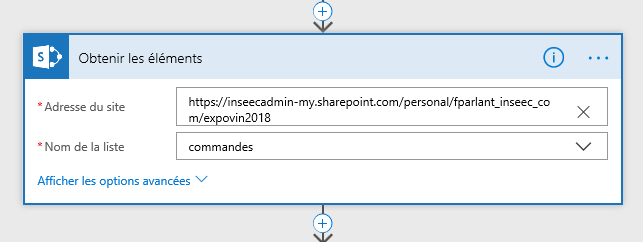
Appliquer à chacun
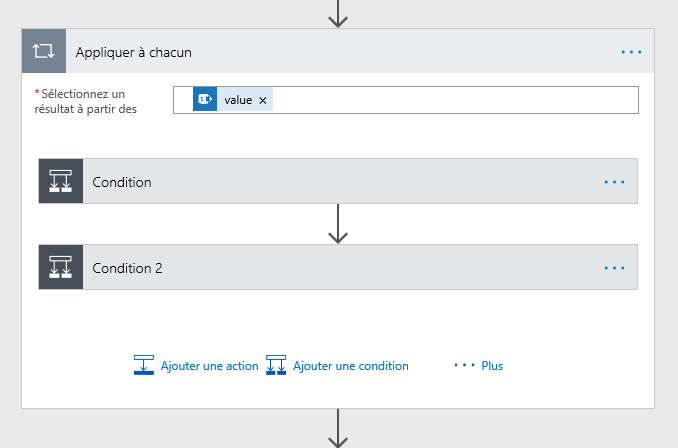
Gérer une condition
Si vous avez besoin de créer une condition, soyez vigilant! Ici, on a deux fois l'étiquette Client, mais elle proviennent de deux endroits différents.
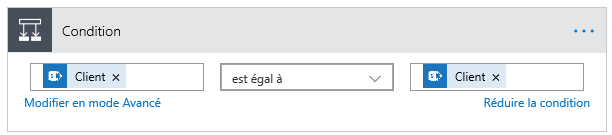
Le premier vient de la catégorie Obtenir les éléments que l'on a créé plus haut:
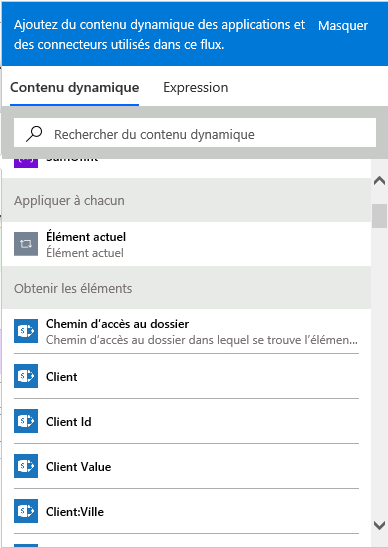
Alors que le second Client vient de beaucoup plus bas dans la liste, dans la catégorie Lorsqu'un élément est créé ou modifié. C'est le Client de l'élément qui sert de déclencheur au flux:
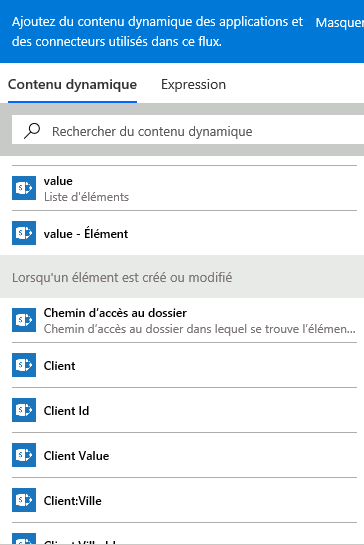
Incrémenter une variable
On peut faire une action simple dans la boucle, par exemple incrémenter une des variables que nous avions créé: en lui ajoutant ici le montant HT à chaque boucle.
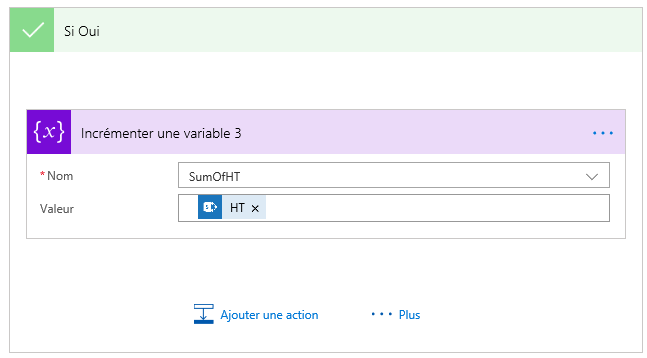
Mettre à jour l'élément
Je vais utiliser les variables pour mettre à jour le champs de ma liste Sharepoint:
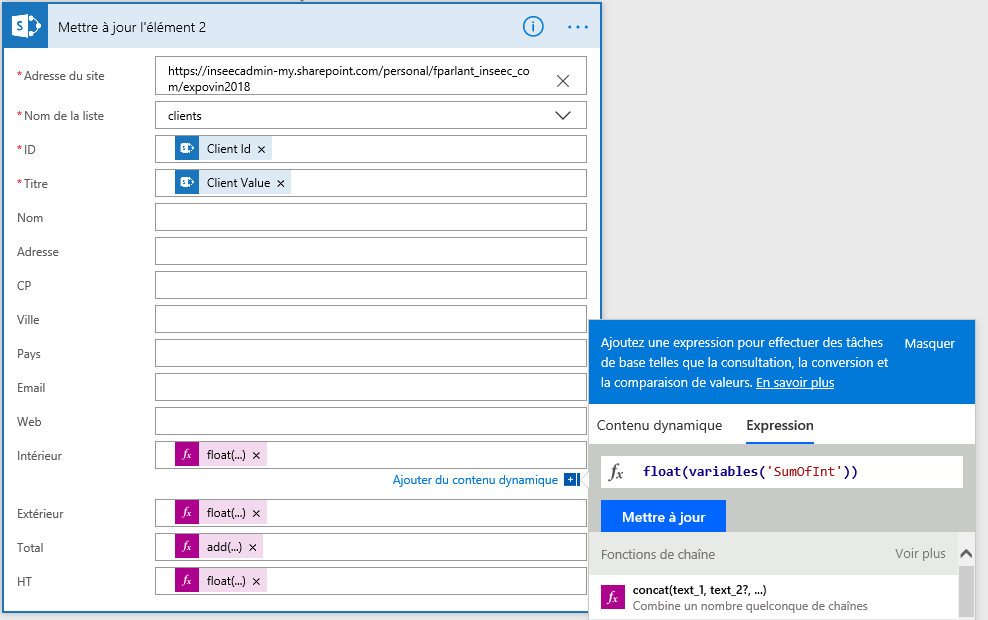
Aller plus loin: passer à PowerApps
Toute cette gymnastique se ferait en une ligne de code dans Powerapps... je vous recommande d'aller voir également de ce côté-là: